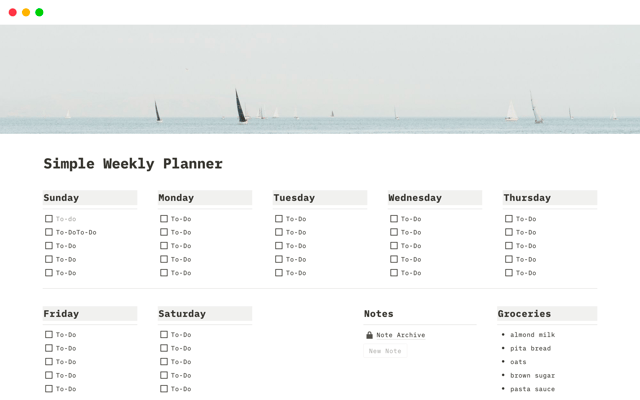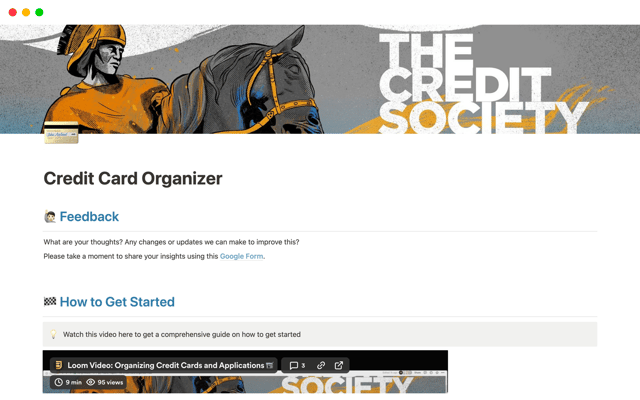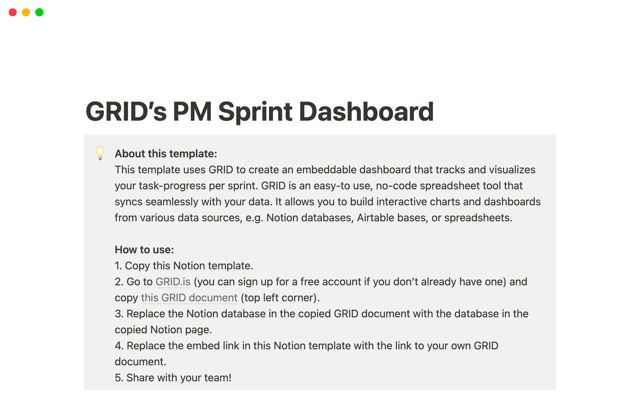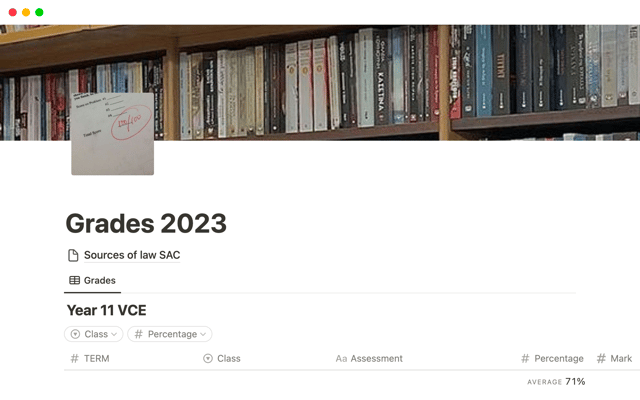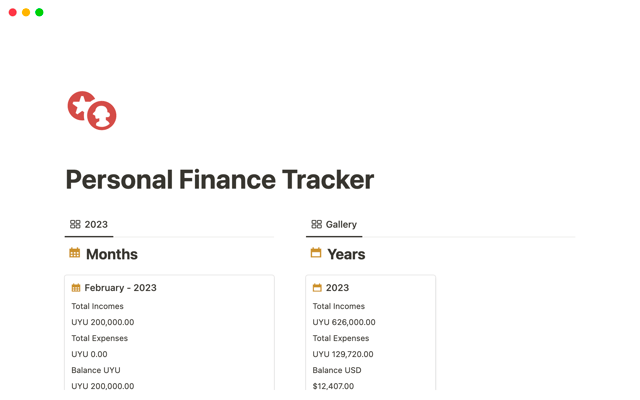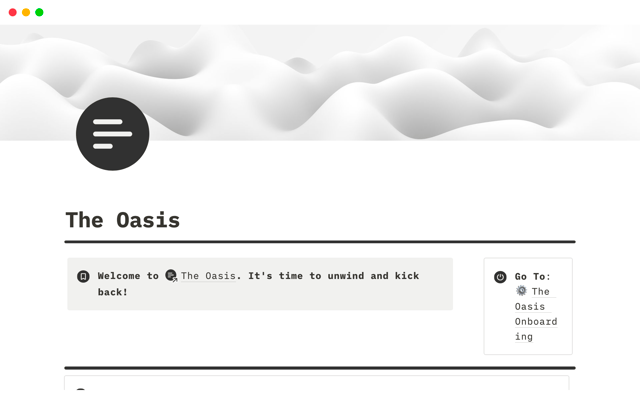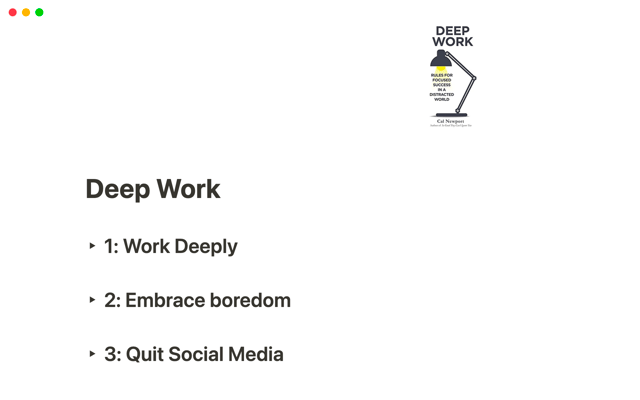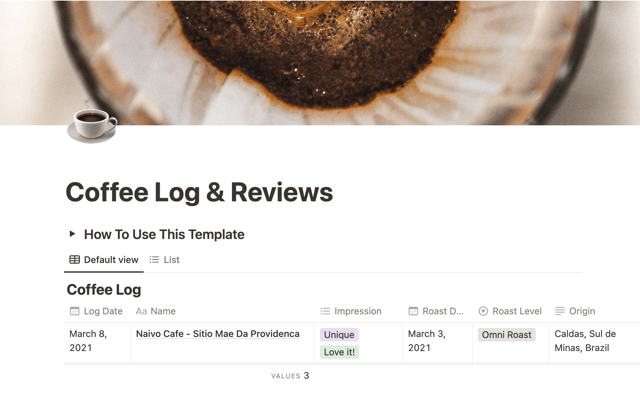Cómo escribir fórmulas de Notion que aumenten las capacidades de tus bases de datos
Aprende a escribir fórmulas en las bases de datos de Notion para extraer datos útiles, realizar cálculos y mucho más. En esta guía te explicamos la terminología de las fórmulas, cómo escribir una fórmula y cómo solucionar posibles problemas. También incluye muchos ejemplos perfectos para principiantes.
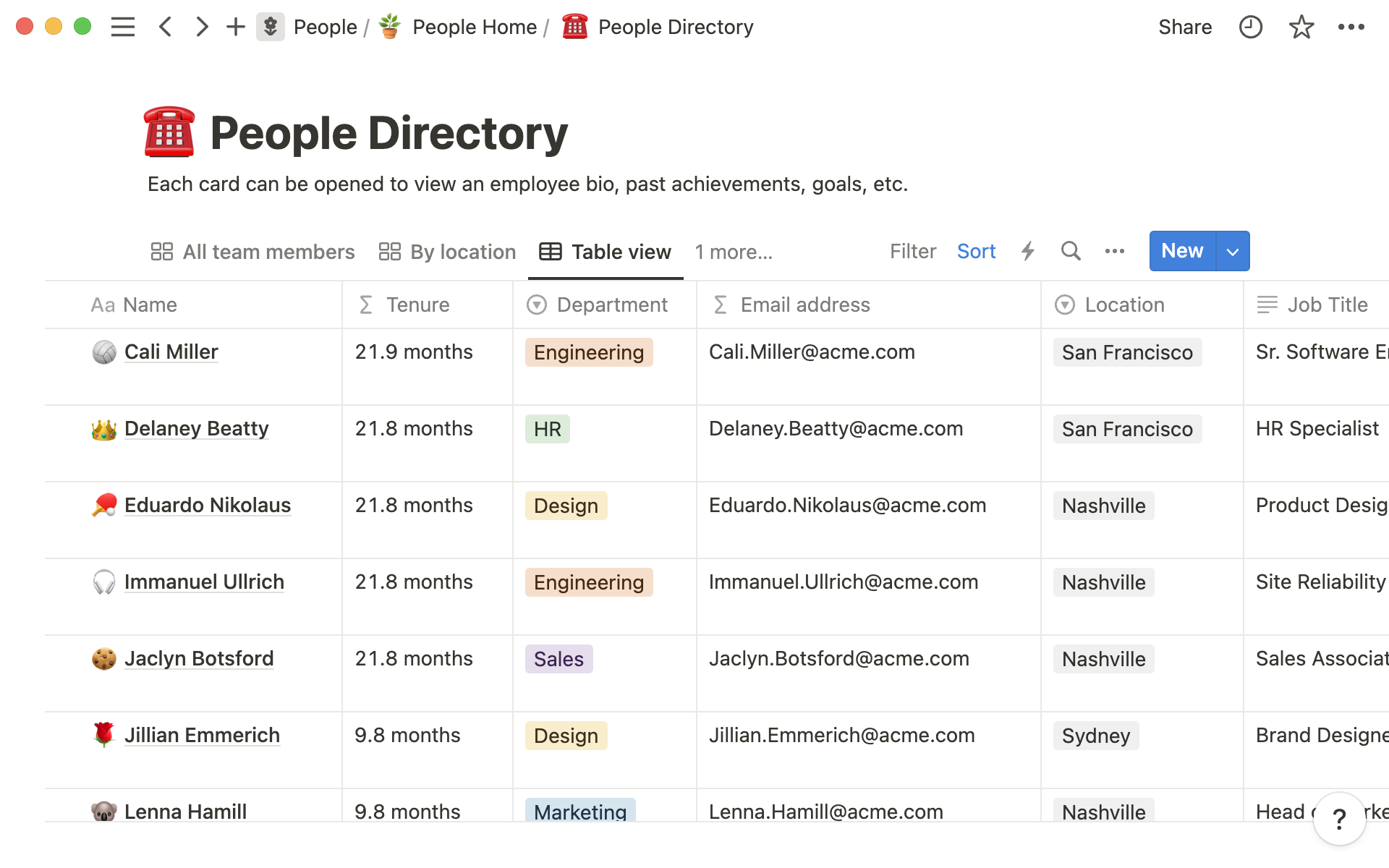
- Visualiza la información que deseas usando fórmulas de base de datos
- Terminología de las fórmulas de Notion
- Los componentes de una fórmula
- Propiedades de entrada
- Funciones
- Cómo escribir una fórmula de Notion
- 1. Calcular sumas de dinero
- 2. Contar y mostrar el número de etiquetas o personas
- 3. Mostrar el tiempo entre dos fechas
- 4. Combinar texto
- 5. Filtrar datos de relaciones
- Cómo solucionar errores
¿Quieres empezar a usar las fórmulas, pero no sabes por dónde empezar?
Las fórmulas hacen que tus bases de datos sean aún más potentes. Puedes extraer datos útiles, ejecutar cálculos e ir mucho más allá de las opciones preconfiguradas de Notion creando propiedades de base de datos personalizadas que muestren exactamente la información que deseas ver.
Con esta guía aprenderás a escribir fórmulas y verás distintas maneras de utilizarlas.
¿Ya usas las fórmulas?
Visualiza la información que deseas usando fórmulas de base de datos
Notion cuenta con una amplia variedad de propiedades de base de datos que te ayudan a organizar y almacenar la información. Las fórmulas multiplican el poder de estas propiedades, permitiéndote realizar cálculos y operaciones con la información introducida en ellas. Así, puedes ver los resultados en toda la base de datos y ahorrar todo el tiempo que emplearías en introducir los datos manualmente.
En otras palabras, si los bloques de Notion fueran bloques de Lego, las fórmulas serían los paquetes de expansión que te permiten crear el sistema exacto que necesitas con tus propiedades personalizadas.
Para añadir una fórmula a tu base de datos, selecciona Fórmula en el menú Propiedades y haz clic en Editar propiedad para empezar a escribirla. Las fórmulas se aplican en toda la fila de la base de datos para calcular, modificar o reformatear la información.
Antes de ver ejemplos de fórmulas, vamos a definir la terminología de fórmulas que usamos en Notion.
Terminología de las fórmulas de Notion
Las fórmulas de Notion usan las propiedades existentes en tu base de datos para producir un determinado resultado. A diferencia de las hojas de cálculo, las fórmulas se aplican a toda la propiedad.
En el editor de fórmulas encontrarás todos los componentes que puedes combinar para conseguir el resultado que deseas. Imagínalos como los ingredientes de una receta.Puedes seleccionar estos ingredientes en el menú de la izquierda o escribir tu fórmula en el cuadro de arriba.
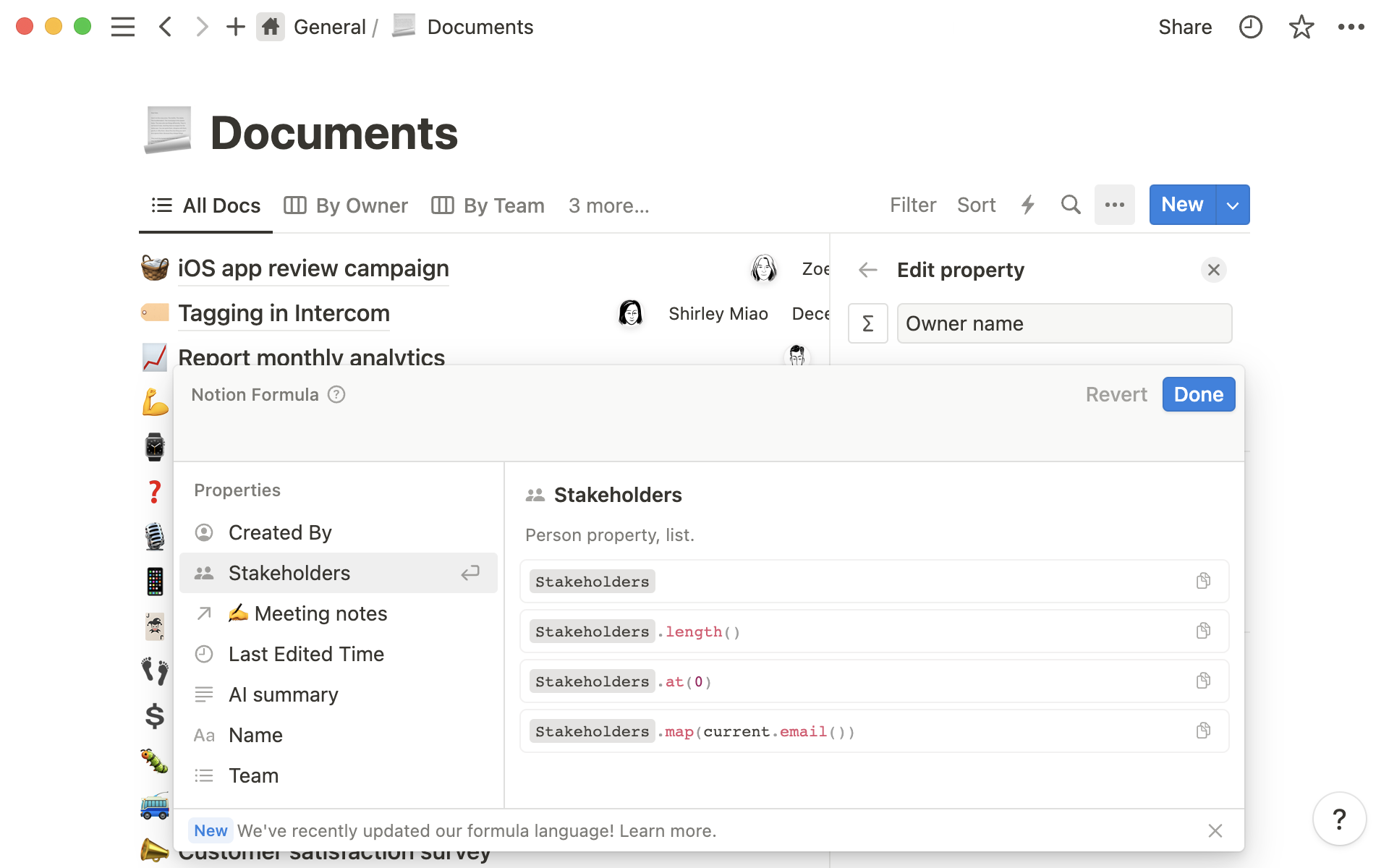
Los componentes de una fórmula
Las fórmulas llevan a cabo acciones en las propiedades de tu base de datos. Estas acciones pueden ser de todo tipo: desde sencillas operaciones matemáticas, como sumar los números que contiene una columna, hasta complejas funciones predefinidas, como calcular el tiempo transcurrido entre dos fechas.
Para escribir una fórmula, debes elegir las entradas (aquellas propiedades sobre las que quieres realizar operaciones o funciones) y explicar la acción que deseas realizar. El resultado de la fórmula se mostrará en la base de datos.
Propiedades de entrada
Para crear tu fórmula, necesitas entradas. Estas pueden ser propiedades de base de datos, constantes como pi o valores literales que puedes escribir.
Al usar las propiedades de base de datos como entradas, los resultados cambiarán en función de cómo se completen estas propiedades, y darán distintos resultados en cada fila si los valores de las propiedades son distintos.
Funciones
Las funciones son las instrucciones de tu fórmula y explican las acciones que quieres llevar a cabo en las entradas.
Pueden ser acciones de todo tipo, como multiplicar un valor por otro, restar uno de otro o bien modificar o reformatear una entrada de cierta manera.
Los operadores pueden ser cálculos aritméticos o comparaciones entre un valor de entrada y otro: por ejemplo, puedes ver si un valor es mayor que otro o no, o si una propiedad de Estado está marcada como Completada.
Un operador de concatenación combina textos o números. Por ejemplo, para combinar un nombre con un apellido.
Puedes seleccionar cualquier propiedad de la base de datos como entrada. Después, realiza las acciones deseadas usando los siguientes elementos:
Funciones: Fórmulas predefinidas que puedes combinar en una fórmula más grande. Estas funciones son operadores más avanzados que incluyen entradas, como
dateAddpara añadir un determinado número de días, meses o años a una fecha,toNumber()para convertir un texto en un número oreplaceAll()para buscar un texto según un patrón y sustituir todas las coincidencias con otro texto.Integrados: Operadores y valores integrados que puedes usar en las fórmulas. Los operadores pueden ser cálculos aritméticos (
+,-, etc.), comparaciones (>para mostrar el mayor de dos valores,==para comprobar si dos valores son iguales) o concatenaciones (+para combinar dos valores de texto). Los valores integrados incluyentrueyfalse.Metadatos de persona y página: Metadatos de referencia que no forman parte de la base de datos, como la dirección de correo electrónico o el nombre de una persona (
person.email(),person.name()), y bloques de página individuales (block.prop("Created By"),block.prop("Last Edited Time")).
Los resultados de tus fórmulas se pueden visualizar en cualquiera de los siguientes formatos, que incluyen muchos tipos de propiedad de las bases de datos:
Texto
Números
Booleano/casilla (valores true o false)
Fechas
Personas
Páginas
Listas
Presta atención al tipo de datos con los que trabajas.
Cómo escribir una fórmula de Notion
Para escribir fórmulas funcionales que generen valores correctos, debes saber componerlas adecuadamente.
Las fórmulas pueden consistir en una entrada sencilla o en una combinación de varios cálculos que genera un único valor.
En función del valor que quieras generar, tu fórmula deberá contener distintos elementos. La mayoría de las fórmulas contienen varias operaciones que deben anidarse y secuenciarse correctamente.
Escribe tu fórmula de Notion siguiendo estos 3 pasos:
Paso 1. Define lo que quieres conseguir: Antes de escribir tu fórmula, tienes que definir el resultado que deseas que genere. Recuerda que el formato de los resultados puede visualizarse como cualquier tipo de dato de Notion: texto, persona, número, casilla, bloque o fecha.
Paso 2. Determina qué entradas necesitas: Piensa qué valores e información necesitas introducir para generar el resultado deseado. Piensa en las propiedades actuales de tu base de datos. ¿Tienes que añadir alguna propiedad más? Tu fórmula puede contener una combinación de propiedades, operadores y funciones.
Aquí tienes unos cuantos operadores y funciones útiles que puedes incluir en tus fórmulas:dateAdd: Toma una entrada de fecha y le suma otro valor para generar una nueva fecha. Las funcionesdateSubtractydateBetweenson similares a esta.if: Te permite escribir variables if-then en una fórmula de Notion. Estas variables evalúan la veracidad de una condición y aplicanthen(si la condición es verdadera) oelse(si la condición es falsa).contains: Comprueba si el primer argumento contiene el segundo argumento (solo puede usarse en texto).format:Usaformat()para reformatear fechas, valores booleanos, números y otros valores a texto.
Todos los componentes de las fórmulas
Paso 3. Escribe y prueba tu fórmula: Usa la documentación integrada y la que encontrarás en el centro de ayuda para diseñar tu fórmula y pruébala para asegurarte de que funciona.Consejo: Prueba tu fórmula con cada cosa que le añadas para comprobar que cada uno de estos pasos genera el resultado deseado.
Anidar funciones en tus fórmulas
Ahora que ya conoces los fundamentos de las fórmulas, puedes probar estos 5 ejemplos en tus bases de datos.
1. Calcular sumas de dinero
Si tienes dos o más propiedades en tu base de datos, puedes realizar cálculos como sumas, restas, divisiones, multiplicaciones, etc.
Estos cálculos te evitan tener que introducir los datos manualmente (y reducen el riesgo de error humano).
En la base de datos en la que tengas tus facturas, crea una propiedad de número para introducir el importe neto de cada factura y otra para introducir el porcentaje de impuestos.
A continuación, crea una propiedad de fórmula para calcular el importe de los impuestos de cada factura.
prop("Net ") * prop("Tax (%)")
Con otra propiedad de fórmula, calcula el bruto sumando los impuestos al importe neto.
prop("Net ") + prop("Tax ($)")
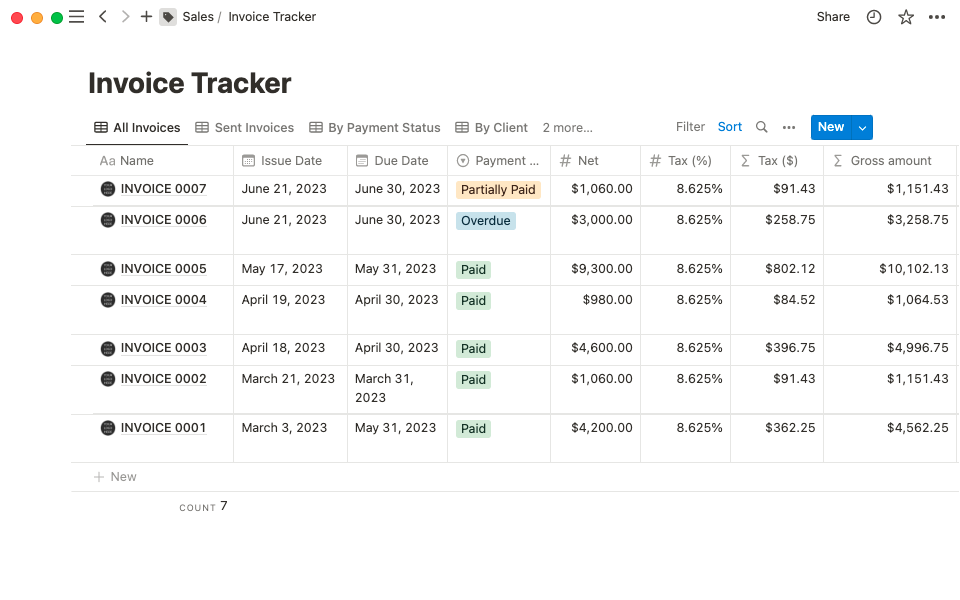
Los cálculos pueden usarse de muchas otras formas. Puedes, por ejemplo, calcular comisiones de ventas o convertir unidades de medida, como pasar de centímetros a pies y pulgadas o de grados Celsius a Fahrenheit.
Las fórmulas de Notion realizan cálculos entre propiedades
2. Contar y mostrar el número de etiquetas o personas
Si usas una base de datos de Notion para recopilar ideas y comentarios, puedes usar una fórmula de «voto a favor» (Upvote) para contar fácilmente el número de votos que recibe cada idea.
En una base de datos que contenga ideas de nuevas funciones, sugerencias de temas para reuniones o actualizaciones de producto que necesitan prioridad, la gente puede «votar a favor» en las entradas etiquetándose en una propiedad de Persona.
Tras haber añadido una propiedad de Persona con el nombre «Voto a favor», puedes introducir la siguiente fórmula:
length(prop("Upvoted by"))oprop("Upvoted by").length()
Esta fórmula sumará el número de personas de la columna «Voto a favor» y la mostrará con un resultado numérico.
Puedes modificar esta fórmula para contar el número de asistentes a una reunión o evento, o para visualizar cuántas personas colaboran en un proyecto.
3. Mostrar el tiempo entre dos fechas
Con las fórmulas de fecha puedes calcular el tiempo transcurrido desde una determinada fecha, los días que faltan para una fecha futura o la cantidad de tiempo entre dos fechas.
También puedes usar fechas dinámicas en las fórmulas: el año pasado, el mes que viene, dentro de una semana, etc.
En una base de datos de gestión de tareas o proyectos, usa una fórmula como esta para calcular cuánto tiempo queda hasta la fecha de vencimiento de un proyecto.
dateBetween(prop("Due date"), now(), "days")
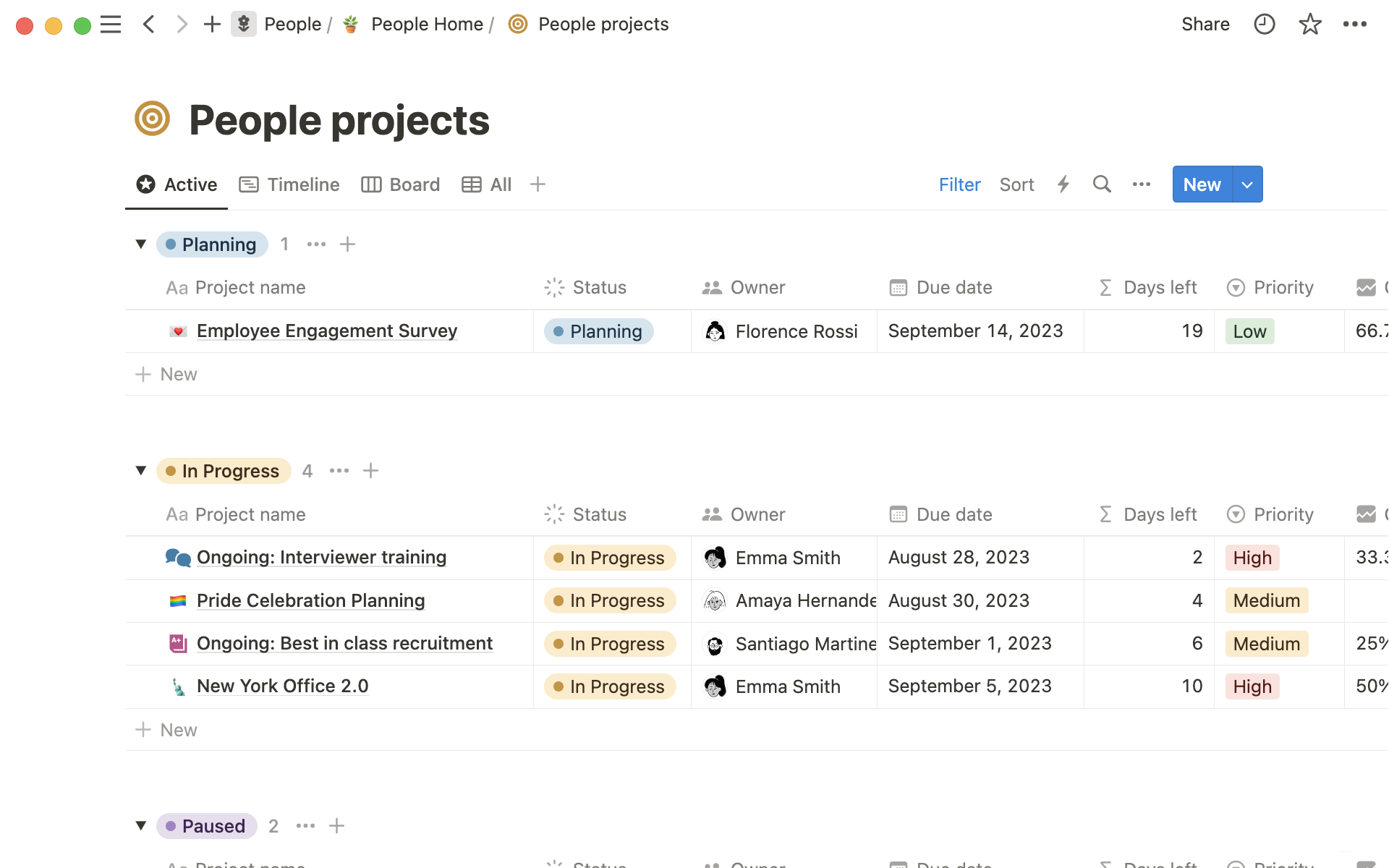
Las fórmulas de fecha son muy versátiles. Puedes usarlas, por ejemplo, en la base de datos del equipo para calcular la edad de todos restando su fecha de nacimiento de la fecha de hoy o para calcular cuánto tiempo lleva trabajando en la empresa cada uno.
format(round(dateBetween(now(), prop("Joined"), "days") / (365 / 12) * 10) / 10) + " months"
4. Combinar texto
El operador + puede combinar texto o números (convirtiendo primero los números en texto). Por ejemplo, en una base de datos de Personas del equipo, puedes tener una columna de nombres y otra de apellidos. Crea una tercera columna llamada «Nombre completo» con una fórmula que combine nombre y apellidos.
prop("First name") + " " + prop("Last name")
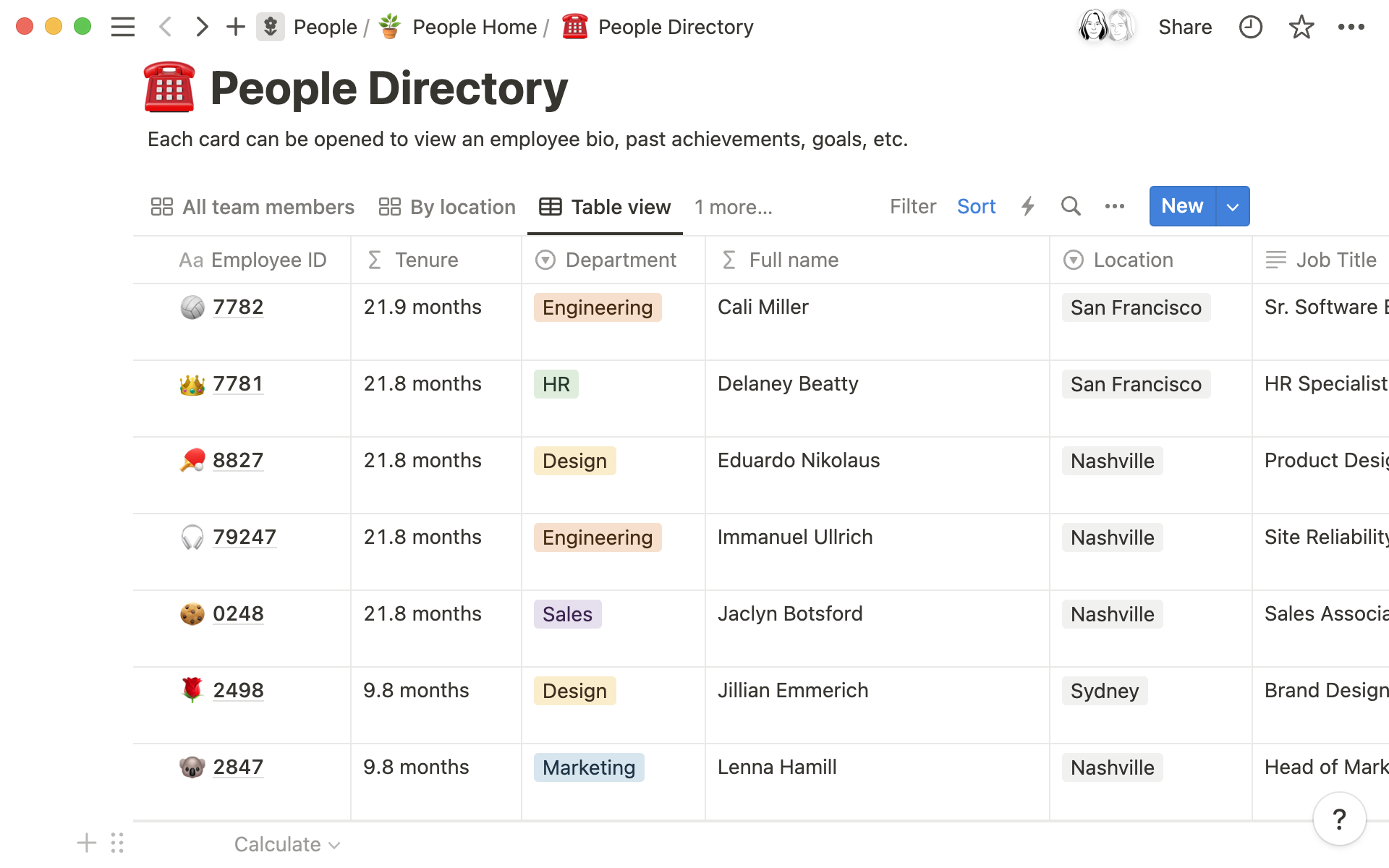
También puedes generar direcciones URL convirtiendo diferentes etiquetas en texto y combinándolas en una URL, como en el caso de este generador de enlaces UTM:
ifs(empty(prop("URL")),"", empty(prop("UTM Source")) or empty(prop("UTM Medium")) or empty(prop("UTM Campaign")),
"You must enter medium, source and campaign name.",
prop("URL") + "?utm_source=" + prop("UTM Source") + "&utm_medium=" + prop("UTM Medium") + "&utm_campaign=" + prop("UTM Campaign"))
5. Filtrar datos de relaciones
Las propiedades de relación recuperan información de una base de datos a otra. Si quieres filtrar la información que entra en tu base de datos mediante una relación, puedes hacerlo usando una fórmula.
Por ejemplo, puede que tengas una base de datos de proyectos relacionada con una base de datos de reuniones y quieras filtrar las reuniones relacionadas para visualizar solo las próximas.
Para ello, puedes filtrar las reuniones relacionadas cuya fecha sea posterior a «ahora».
prop("Meetings").filter(current.prop("Date") > now())
Cómo solucionar errores
Si tus fórmulas no están correctamente escritas, aparecerá un mensaje de error cuando hagas clic en Guardar. A veces, Notion te indicará dónde está el error: por ejemplo, si falta un corchete o una entrada, o si la operación es incorrecta.
Si no sabes con seguridad dónde está el error de una fórmula, puedes probar estos pasos:
Comprueba que has anidado correctamente las operaciones entre paréntesis: Si tu fórmula contiene varias funciones, asegúrate de que cada acción está separada y contenida entre corchetes.
Referencia con precisión las propiedades de la base de datos: El editor de fórmulas distingue entre mayúsculas y minúsculas, y solo reconocerá las entradas que sean idénticas. Cuando hagas referencia a una propiedad, asegúrate de escribirla igual que en la base de datos o selecciónala en el menú.
Verifica los tipos de datos de lista: Cuando quieras realizar un cálculo con un tipo de datos de lista (como propiedades de persona o de relación), es buena idea mapear antes los datos para asegurarte de que el cálculo se puede realizar en cada «entrada» de lista.
Asegúrate de que los tipos de datos coinciden: Comprueba que los tipos de datos coinciden en tu fórmula. No puedes realizar cálculos con números contenidos en un texto, ni unir números y texto sin antes haber convertido el formato. Si has combinado distintos tipos de datos en una fórmula, puede que veas un mensaje de error indicando que el tipo no coincide.
Prueba las fórmulas: Si solo hay una o dos entradas en una base de datos, no podrás saber si tu fórmula funciona. Intenta cambiar las entradas (valores de propiedad) o añadir más entradas a la base de datos para comprobar que la fórmula funciona correctamente.
¿Hay algo que no hayamos cubierto?